Российский софт может пригодиться вам по многим причинам. Например, в вашей компании стали использовать такое ПО и вы хотите лучше его освоить, или вам нужно помочь ребенку подготовиться к школе, где обучение построено на российских технологиях. А может быть вам просто любопытно попробовать продукты импортозамещения, которые приходят на смену решениям иностранных вендоров.
Рассматриваем российские операционные системы
Сейчас на рынке – более 20 российских ОС. Наиболее распространены три из них – ОС «Альт», Astra Linux и «РЕД ОС».
Это современная операционка с довольно большим комьюнити и отзывчивой техподдержкой. Она укомплектована полным пакетом прикладных программ, привлекает дружелюбным интерфейсом и отличной русификацией.
Astra Linux
У «Астры» есть версия для частных пользователей, но в основном она ориентирована на организации с повышенными требованиями к информационной безопасности. Отсюда – специфические функции для высокого уровня защиты данных, собственная система разграничения доступов и т.д.
Установка русского языка виндовс 7 | hacker MasYa
Еще один дистрибутив с прицелом на безопасность обрабатываемых данных, широко используется в государственных организациях. Интерфейс «РЕД ОС» похож на Windows 7, с Windows 10 или 11 различий в дизайне больше. Пользователь может настроить интерфейс под себя, выбрать цветовую гамму, расположение панелей.
Устанавливаем ОС
Все перечисленные нами системы относятся к семейству Linux, но их «корни» растут из разных дистрибутивов (комплектов программ для распространения ПО). Поэтому механика установки, а также алгоритм работы с различными ОС может отличаться, хоть и не существенно.
- Покажем, как установить российскую ОС на примере ОС «Альт»
ОС «Альт» устанавливается на компьютеры под управлением Windows и macOS или на пустой жёсткий диск. Вы можете выбрать ОС «Альт»Linux своей основной системой либо пользоваться ей параллельно с вашей старой системой.
- Загружаем дистрибутив ОС с официального сайта разработчика. Скачать его можно двумя способами. Первый способ — обычная загрузка. Второй — через P2P посредством торрент-клиента. Второй способ, естественно, быстрее. Так что выбирайте его, если хотите сэкономить время.
- Записываем дистрибутив ОС на носитель – обычную USB-флешку. Для записи образа диска понадобятся специальные утилиты — Rufus для Windows и Etcher для macOS. При создании образа диска нужно обязательно выбрать режим DD (Disk Duplicate) — иначе ОС не установится нормально.
- Загружаем ОС с носителя. Перезагружаем ПК, в BIOS выбираем флешку с дистрибутивом в качестве загрузочного диска. В Windows изменить порядок загрузки можно с помощью Esc, F9 или меню BIOS, на Mac — с помощью долгого нажатия клавиши Option.
- Устанавливаем систему. Нас приветствует установщик Linux. Выберите язык, который хотите использовать в системе, а затем – раскладку клавиатуры. Отметьте пункт «Установить стороннее программное обеспечение» или «Установка мультимедиа кодеков», чтобы Linux смогла использовать проприетарные драйверы и кодеки. Опцию «Загрузить обновления во время установки», если она есть, можно включить, чтобы система скачала все самые свежие патчи, пока устанавливается. Или оставить её выключенной, если у вас не очень быстрое интернет-соединение, и обновиться потом.
- Завершаем установку. Указываем основные данные (часовой пояс, имя пользователя и другие), а также задаем настройки системы. После установки системы и копирования файлов, перезагружаем ПК, убираем загрузку системы с внешнего носителя (CD или флешки) и повторно перезагружаем ПК.
В результате загрузится рабочий стол ОС на базе Linux, полностью готовый к работе.
Как установить русский язык в Windows 7
Устанавливаем офисный пакет
Работа с документами – то, с чем пользователи сталкиваются каждый день. Поэтому следующим шагом – устанавливаем офисный пакет.
Продукт « МойОфис Стандартный. Домашняя версия », в который входят текстовый и табличный редакторы, покрывает потребности рядового пользователя, устанавливается бесплатно, не содержит рекламы и не требует регистрации.
Одно из преимуществ МойОфис — кроссплатформенность. Решения компании совместимы со всеми популярными операционными системами, в том числе — российскими. Подробнее о версии МойОфис для Linux можно почитать здесь .
Алгоритм установки офисного пакета «МойОфис.Стандартный.Домашняя версия» предельно прост.
- Заходим на страницу продукта на сайте МойОфис и скачиваем нужный дистрибутив. На выбор доступны версии для Windows, macOS и отдельно дистрибутивы двух типов — для систем на базе Debian и Red Hat Enterprise Linux. Например, для ОС «Альт» нужна версия с расширением .rpm, а для Astra Linux — с расширением .deb.
- Запускаем установку. Для этого дважды кликаем на скачанный файл с дистрибутивом, а после появления окна менеджера пакетов, вам будет нужно лишь нажать кнопку «Установить». Установка занимает минимум времени, а сразу после нее софт готов к работе. Еще более детальную инструкцию по установке «МойОфис Стандартный.Домашняя версия» смотрите по ссылке .
Российские браузеры
В качестве альтернативы зарубежным браузерам, вроде Google Chrome, рассмотрим «Яндекс.Браузер» и «Атом».
«Яндекс.Браузер»
«Яндекс.Браузер» — ПО, созданное на основе открытого проекта Chromium, но получившее уникальный набор функций и узнаваемый дизайн интерфейса, занимает второе место на российском рынке браузеров.
В «Яндекс.Браузере» есть интеграция с сервисами «Яндекса», встроенный ассистент «Алиса», персональная лента рекомендаций «Яндекс.Дзен», блокировщик рекламы, «умная» поисковая строка, поддержка управления жестами мыши, встроенный переводчик страниц и много другого полезного. Кроме того, в продукте внедрена технология Protect, которая обеспечивает повышенный уровень защиты данных и интернет-серфинга.
Примечательно, что браузер и прочие продукты Яндекса интегрированы и с другими российскими решениями — например, с редакторами МойОфис. Так, с файлами, которые хранятся на Яндекс.Диске, можно работать через мобильное приложение «МойОфис Документы». Подробнее мы рассказывали в статье.
«Атом» — браузер от Mail.ru. Как и сервис Яндекс, построен на базе Chromium. В «Атом» улучшен интерфейс, добавлены фирменные функции сервисов VK и голосового помощника «Маруся», встроен проигрыватель «ВКонтакте», реализован режим «Инкогнито», предусмотрена поддержка большого набора виджетов и расширений.
У «Атома» есть версия для мобильных устройств, в которой есть синхронизация данных с десктопом, а также фирменные встроенные сервисы VK.
Установка российского браузера
Пока «Яндекс.Браузер» остается самым популярным из российских решений в этом сегменте ПО, то мы рассмотрим алгоритм установки именно на его примере. Способ 1: Загрузка из пользовательских хранилищ .
Для установки нам потребуется терминал. Его легко найти в меню «Пуск» — это популярное приложение, поэтому ярлык для его запуска расположен сразу после «Выйти», «Завершить сеанс», и «Заблокировать экран». Поскольку дистрибутив «Яндекс.Браузера» входит в стандартный репозиторий ОС «Альт», то установка сводится к нескольким шагам.
- Заходим в «Терминал»
- Вам может потребоваться получить права администратора, для этого введите su – и нажмите [Enter], после чего система попросит вас ввести пароль администратора.
- После успешной авторизации, введите команду: apt-get install yandex-browser-stable и нажмите [Enter].
- Система загрузит необходимые пакеты и спросит вас, действительно ли вы хотите установить браузер – вам останется только лишь нажать [Y]. По завершению установки терминал можно просто закрыть.
Но надо понимать, что для разных ОС методы установки могут отличаться. Например, для Astra Linux команда будет иметь вид: apt install yandex-browser-stable.
Способ 2: Загрузка пакета с официального сайта
При желании, дистрибутив в виде .rpm или .deb файлов можно также скачать и с официального сайта. Для этого:
- Заходим на сайт браузера .
- Выбираем версию ПО под нужную ОС.
- После скачивания двойным кликом по дистрибутиву запускаем менеджер пакетов и устанавливаем браузер. Если нужны дополнительные подробности, кликайте сюда .
Следуя нашим инструкциям, можно без труда перевести ПК на все российское ПО.
Больше интересных и полезных материалов ищите на нашем канале. Мы также будем рады вашим вопросам и комментариям!
Источник: dzen.ru
Установка языковых пакетов Windows 7 вручную
В статье рассматривается ручная установка языковых пакетов для Windows 7 Ultimate и Enterprise, а также Professional. В редакциях Ultimate и Enterprise языковые пакеты можно установить как дополнительное обновление через «Центр обновлений» или поставить вручную, а в Professional такой возможности нет. В данной теме будет рассматриваться вариант установки языковых пакетов вручную. Для этого потребуется заранее скачанный файл win7_lp-ХХ_x86.cab, где ХХ — язык пакета.
Установка языкового пакета в Windows 7 Ultimate и Enterprise
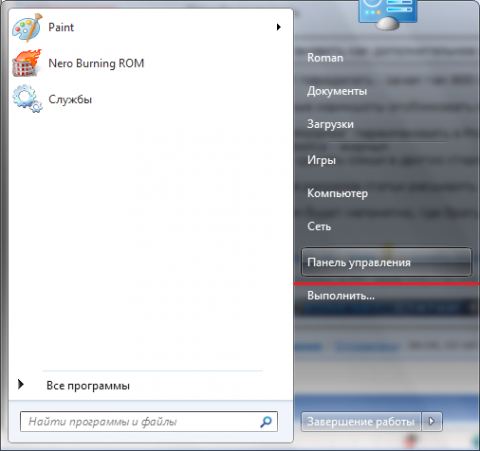
- Язык и региональные стандарты.
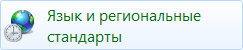
- Вкладка Языки и клавиатуры, далее Установить или удалить язык…
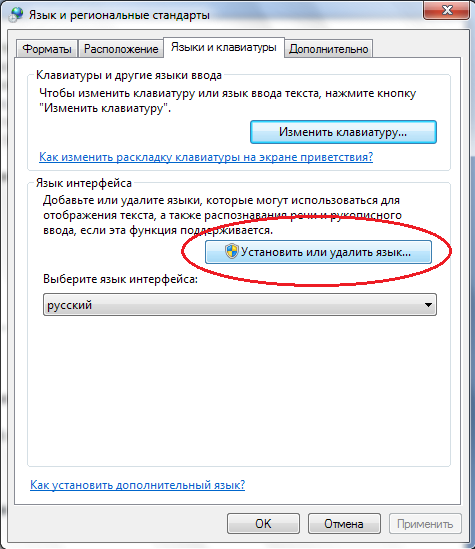
- Установить язык интерфейса.
- Нажмите кнопку Обзор компьютера или сети, чтобы найти и установить пакет(ы) вручную.
- Найдите папку, которая содержит языковой пакет.
- Нажмите на кнопку Далее.
- Отметьте «Я принимаю условия лицензии» и нажмите на кнопку Далее.
- По завершении нажмите кнопку Далее.
- Если Вы хотите сразу переключится на новый язык интерфейса, то выберите его из списка доступных языков, нажмите кнопку Изменить язык отображения. Также отметьте Применять новый язык отображения на экране приветствия системы. Если Вы не хотите ничего менять, просто нажмите кнопку закрыть.
Установка языкового пакета в Windows 7 Professional
Поскольку такая функция как в Ultimate и Enterprise в данном случае недоступна, придётся поступать иначе.
- Запускаем командную строку от имени администратора.
- Выполняем:
DISM /Online /Add-Package /PackagePath:
bcdedit /set locale ru-RU
bcdboot %WinDir% /l ru-RU
HKEY_LOCAL_MACHINESYSTEMCurrentControlSetControlMUIUILanguages
Готово! Всего существует 36 языковых пакетов. Ставьте нужные и наслаждайтесь!
Статья опубликована в рамках конкурса «Наш выбор — Windows 7!». Оригинальный стиль автора сохранен.
Источник: www.oszone.net
Как установить русский языковой пакет для Windows 7 и других приложений
Операционные системы от Microsoft, особенно последние версии, обладают интуитивно понятным интерфейсом, независимо от языка, который в них установлен по умолчанию. Несмотря на это многие хотят максимально комфортно управлять своим компьютером. А значит необходимо иметь полный перевод всей операционки. Специально для этого разработчик предусмотрел русский языковой пакет для Windows 7 и других версий. Такой набор поможет с легкость использовать удобный интерфейс, в котором точно все будет понятно.
Операционная система
Разработчики в последних версиях операционок предусмотрели один полезный инструмент, который позволяет без обращения к официальному сайту находить более свежие драйвера для отдельных элементов компьютера, «латает дыры» самой ОС и делает многое другое.
«Обновление системы» также позволяет дополнительно скачать желаемый языковой пакет, который полностью переведет все элементы. Правда для некоторых программ необходимо дополнительно менять настройки вручную.

Стоит отметить, что эта функция предусмотрена и для Windows 8. В ней так же, как и в прошлой версии, есть нужный инструмент.
Если же по каким-то причинам пользователям не удается запустить приложение, найти и скачать необходимое дополнение можно на официальном сайте . Правда перед этим нужно знать разрядность своей ОС – это важно, ведь для разных версий используются различные файлы.
Чтобы выяснить информацию на иконке «Компьютер» нажимаем правой кнопкой и выбираем «Свойства». Откроется новое окно, где смотрим строку «Тип системы». Нас интересует значение x32 или x64.

Все файлы являются самораспаковывающимися архивами с расширением *.exe. Так что они устанавливаются, как и любые другие компоненты – автоматически.
Если вы обратились к официальному сайту Microsoft – не стоит бояться, вирусов на нем нет. Смело скачивайте и используйте.
Отдельно стоит сказать о Windows XP русской версии. Разработчики уже давно перестали поддерживать данный продукт, причем не только серию Home, но и Professional. Если вдруг у вас операционка ну другом языке, необходимо будет искать в Интернете русификатор. Из личного опыта лучше использовать переведенную систему сразу. То есть желательно сразу устанавливать на свое устройство Win на русском.
К счастью в «Мировой паутине» можно найти массу версий на любых языках и самых разных сборок.
Приложения
Ранее я писал, что даже при использовании пакета, для некоторых программ необходимо самостоятельно выставлять предпочитаемый перевод. Я расскажу только о самых часто запрашиваемых в Сети.
Так, одним из самых популярных обращений в Интернете сегодня является «Scrap Mechanic mod». Это увлекательная игра, в которой из различных блоков необходимо собирать машины и другие активные механизмы. Пользователи хотят полностью разобраться в приложении, а для этого необходимо, чтобы был перевод, который предусмотрен в специальных модах.

Чтобы русский язык появился в uTorrent нужно запустить приложение. Далее отправляемся на вкладку «Options», «Preferences» и «General». В выпадающем списке выбираем нужный нам язык. Если вдруг в приложении его не предусмотрено, система автоматически докачает из Интернета подходящие файлы.

Если этого не происходит, заходим на официальный сайт и сохраняем к себе на компьютер файл языкового пакета в виде документа «utorent.lng». Далее его необходимо поместить в каталог: C:UsersAppDatauTorrent.
После перезапускаем приложение. И пробуем поменять язык.
Если же вы намерены изменить программу WPS Office, стоит сразу сказать, что самым удобным вариантом будет использование не отдельного дополнения, а нового русскоязычного дистрибутива. Скачать его можно с официального сайта , предварительно выбрать подходящую версию.

То же самое относится и к CorelDraw, правда бесплатно на официальной странице находится только пробная версия.

Надеюсь, вам удастся справиться с проблемой. Подписывайтесь и рассказывайте другим.
Источник: windwix.ru